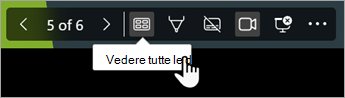Mentre si esegue la presentazione, ecco come passare da una diapositiva alla successiva, passare a una diapositiva precedente o passare a una diapositiva specifica in un punto qualsiasi della presentazione. Per informazioni su come spostare le diapositive o modificare l'ordine delle diapositive nella presentazione, vedere l'articolo Aggiungere, ridisporre, duplicare ed eliminare diapositive in PowerPoint.
Passare alla diapositiva successiva
-
Premere la freccia DESTRA.
-
Mouse: fare clic una volta in un punto qualsiasi di una diapositiva per passare a quella successiva.
Nota: Se si ha un effetto di animazione personalizzato nella diapositiva, facendo clic sulla diapositiva viene avviato l'effetto di animazione, invece di passare alla diapositiva successiva. Usare Vai a una diapositiva specifica di seguito per passare a una diapositiva specifica ed evitare di attivare l'effetto di animazione.
Passare alla diapositiva precedente
-
Premere la freccia SINISTRA.
-
Mouse: fare clic con il pulsante destro del mouse su una diapositiva e quindi scegliere Precedente dal menu di scelta rapida.
Nota: Se si ha un effetto di animazione personalizzato nella diapositiva, facendo clic sulla diapositiva viene avviato l'effetto di animazione, invece di passare alla diapositiva successiva. Usare Vai a una diapositiva specifica di seguito per passare a una diapositiva specifica ed evitare di attivare l'effetto di animazione.
Passare a una diapositiva specifica
-
Digitare il numero della diapositiva, quindi premere INVIO.
-
Fare clic con il pulsante destro del mouse su una diapositiva, scegliere Visualizza tutte le diapositive o Vai a diapositiva e quindi fare clic sulla diapositiva da visualizzare al pubblico. Il nome dell'opzione dipende dall'opzione Tipo presentazione selezionata nella finestra di dialogo Imposta presentazione .
Passare all'inizio di una presentazione
-
Premere il tasto HOME sulla tastiera.
-
Fare clic con il pulsante destro del mouse su una diapositiva, scegliere Visualizza tutte le diapositive o Vai alla diapositiva e quindi fare clic sulla prima diapositiva del set.
Passare alla fine di una presentazione
-
Premi il tasto FINE sulla tastiera.
-
Fare clic con il pulsante destro del mouse su una diapositiva, scegliere Visualizza tutte le diapositive o Vai alla diapositiva e quindi fare clic sull'ultima diapositiva del set.
Avanzare automaticamente usando gli intervalli
Per informazioni dettagliate, vedere Provare e tempi di consegna di una presentazione .
Usare i collegamenti per spostarsi in una presentazione
Leggere questi altri articoli per istruzioni su come creare collegamenti ipertestuali:
-
Se si ha un abbonamentoMicrosoft 365, è possibile usare zoom perPowerPoint per creare un sommario o per creare collegamenti visivi a una sezione o a singole diapositive. Per altre informazioni, vedere Usare l'anteprima per PowerPoint per dare vita alla presentazione.
Spostamento tramite tastiera
Per un elenco dettagliato delle scelte rapide da tastiera che è possibile usare durante l'esecuzione di una presentazione, vedere Usare le scelte rapide da tastiera per eseguire presentazioni di PowerPoint.
Passare alla diapositiva successiva
-
Premere N, freccia DESTRA, freccia GIÙ o BARRA SPAZIATRICE.
-
Mouse: fare clic una volta in un punto qualsiasi di una diapositiva per passare a quella successiva.
Nota: Se si ha un effetto di animazione personalizzato nella diapositiva, facendo clic sulla diapositiva viene avviato l'effetto di animazione, invece di passare alla diapositiva successiva. Usare Vai a una diapositiva specifica di seguito per passare a una diapositiva specifica ed evitare di attivare l'effetto di animazione.
Passare alla diapositiva precedente
-
Premere P, freccia SINISTRA, freccia SU o CANC.
-
Mouse: fare clic con il pulsante destro del mouse su una diapositiva e quindi scegliere Precedente dal menu di scelta rapida.
Nota: Se nella diapositiva è presente un effetto di animazione personalizzato, facendo clic con il pulsante destro del mouse sulla diapositiva viene avviato l'effetto di animazione, invece di passare alla diapositiva precedente. Usare Vai a una diapositiva specifica di seguito per passare a una diapositiva specifica ed evitare di attivare l'effetto di animazione.
Passare a una diapositiva specifica
-
Digitare il numero della diapositiva, quindi premere INVIO.
-
Mouse: fare clic con il pulsante destro del mouse su una diapositiva, scegliere Per titolo dal menu di scelta rapida e quindi selezionare una diapositiva per titolo o numero di diapositiva.
Passare all'inizio di una presentazione
-
Digitare 1, quindi premere INVIO.
-
Mouse: fare clic con il pulsante destro del mouse su una diapositiva, scegliere Per titolo dal menu di scelta rapida e quindi selezionare una diapositiva per titolo o numero di diapositiva.
Passare alla fine di una presentazione
-
Digitare il numero dell'ultima diapositiva, quindi premere INVIO.
-
Mouse: fare clic con il pulsante destro del mouse su una diapositiva, scegliere Per titolo dal menu di scelta rapida e quindi selezionare l'ultima diapositiva dell'elenco.
Usare i collegamenti per spostarsi in una presentazione
Per istruzioni sull'aggiunta di collegamenti ipertestuali alle diapositive, vedere Aggiungere un collegamento ipertestuale a una diapositiva.
Spostamento tramite tastiera
Per un elenco dettagliato delle scelte rapide da tastiera che è possibile usare durante l'esecuzione di una presentazione, vedere l'articolo Usare le scelte rapide da tastiera per eseguire una presentazione.
Passare alla diapositiva successiva
-
Premere la freccia DESTRA.
-
Mouse: fare clic una volta in un punto qualsiasi di una diapositiva per passare a quella successiva.
Nota: Se si ha un effetto di animazione personalizzato nella diapositiva, facendo clic sulla diapositiva viene avviato l'effetto di animazione, invece di passare alla diapositiva successiva. Usare Vai a una diapositiva specifica di seguito per passare a una diapositiva specifica ed evitare di attivare l'effetto di animazione.
Passare alla diapositiva precedente
-
Premere la freccia SINISTRA.
Nota: Se si ha un effetto di animazione personalizzato nella diapositiva, facendo clic sulla diapositiva viene avviato l'effetto di animazione, invece di passare alla diapositiva precedente. Usare Vai a una diapositiva specifica di seguito per passare a una diapositiva specifica ed evitare di attivare l'effetto di animazione.
Passare a una diapositiva specifica
-
Fare clic con il pulsante destro del mouse su una diapositiva e sulla barra degli strumenti visualizzata selezionare Visualizza tutte le diapositive.
Passare all'inizio di una presentazione
-
Mouse: fare clic con il pulsante destro del mouse su una diapositiva, scegliere Visualizza tutte le diapositive dal menu di scelta rapida e quindi fare clic sulla prima diapositiva.
Passare alla fine di una presentazione
-
Mouse: fare clic con il pulsante destro del mouse su una diapositiva, scegliere Visualizza tutte le diapositive dal menu di scelta rapida e quindi fare clic sull'ultima diapositiva.
Usare i collegamenti per spostarsi in una presentazione
Per istruzioni sull'aggiunta di collegamenti ipertestuali alle diapositive, vedere Aggiungere un collegamento ipertestuale a una diapositiva.
Spostamento tramite tastiera
Per un elenco dettagliato delle scelte rapide da tastiera che è possibile usare durante l'esecuzione di una presentazione, vedere Usare le scelte rapide da tastiera per eseguire presentazioni di PowerPoint.